Le traduzioni sono generate tramite traduzione automatica. In caso di conflitto tra il contenuto di una traduzione e la versione originale in Inglese, quest'ultima prevarrà.
Aggiunta di approfondimenti personalizzate all'analisi
Se non desideri usare alcuna delle informazioni suggerite, puoi creare informazioni personalizzate. Completa la procedura seguente per creare informazioni di calcolo personalizzate.
-
Iniziare da un'analisi esistente. Nella barra dei menu in alto, scegli Aggiungi+. Scegliere quindi Add Insight (Aggiungi informazione).
Un container per il nuovo approfondimento viene aggiunto all'analisi. Verrà visualizzata la schermata seguente.
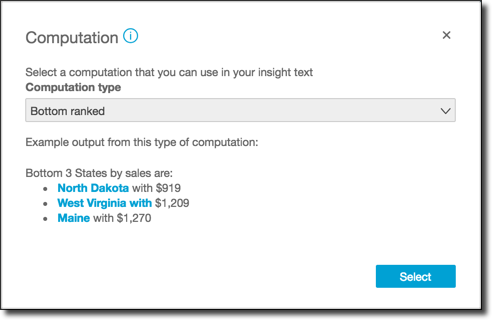
-
Esegui una di queste operazioni:
-
Scegliere il calcolo che si desidera usare dall'elenco. Ogni volta che si sceglie una voce, viene visualizzato un esempio dell'output delle informazioni. Una volta trovata la voce che si desidera utilizzare, scegliere Select (Seleziona).
-
Uscire da questa schermata e personalizzare le informazioni manualmente. Accanto alle informazioni non configurate viene visualizzato un pulsante Customize insight (Personalizza informazione). Scegliere il pulsante per aprire la schermata Configure narrative (Configura descrizione). Per ulteriori informazioni sull'uso dell'editor di espressioni, consultare Creare narrazioni automatiche con Amazon QuickSight.
Poiché si sta iniziando a creare l'informazione, non si basa su un elemento visivo esistente. Quando l'informazione viene aggiunta all'analisi, viene visualizzata una nota che indica il tipo di dati necessari per completare la richiesta. Ad esempio, può essere richiesto 1 dimension in Time (1 dimensione in Tempo). In questo caso, aggiungere una dimensione al campo Time (Tempo).
-
-
Dopo aver corretto i dati, seguire le indicazioni rimanenti nella schermata per completare la creazione dell'informazione personalizzata.
-
Facoltativo: per rimuovere l'informazione dall'analisi, scegliere il menu associato all'elemento visivo, indicato da una V, in alto a destra dell'elemento visivo. Scegli Elimina.